Scannen von Dokumenten und Senden der gescannten Daten per E-Mail
Scannen Sie ein Dokument, hängen Sie die gescannten Daten an eine E-Mail an und versenden Sie diese von dem Gerät aus.
Konfigurieren Sie zuvor die SMTP-Server- und Netzwerkeinstellungen.
Konfigurieren der Einstellungen zum Senden von E-Mails vom Gerät
Registrieren Sie eine E-Mail-Adresse im Adressbuch, um die Adresse beim Versenden einer E-Mail bequem als Ziel auswählen zu können.
Grundlegendes Verfahren zum Senden einer E-Mail
![]() Drücken Sie auf dem Home-Bildschirm auf [Scanner].
Drücken Sie auf dem Home-Bildschirm auf [Scanner].
![]() Wählen Sie die Option [Scan-to-E-Mail] auf dem Scanner-Bildschirm.
Wählen Sie die Option [Scan-to-E-Mail] auf dem Scanner-Bildschirm.
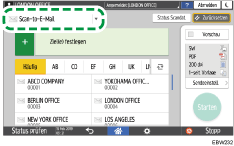
![]() Legen Sie die Vorlage im Scanner ein.
Legen Sie die Vorlage im Scanner ein.
![]() Drücken Sie auf dem Scanner-Bildschirm auf [Sendeeinstellungen].
Drücken Sie auf dem Scanner-Bildschirm auf [Sendeeinstellungen].
![]() Drücken Sie auf [Absender] und geben Sie den Absender an.
Drücken Sie auf [Absender] und geben Sie den Absender an.
Wenn ein angemeldeter Anwender das Gerät bedient, dann wird der angemeldete Anwender zum Absender.
Wenn [Ein] unter [Systemeinstellungen]
 [Dateiübertrag.]
[Dateiübertrag.] [Automatisch Absendername festlegen] ausgewählt ist, können Sie auch dann eine E-Mail senden, wenn der Absender nicht angegeben ist. Die im Gerät registrierte E-Mail-Adresse des Administrators wird in diesem Fall als Absender verwendet.
[Automatisch Absendername festlegen] ausgewählt ist, können Sie auch dann eine E-Mail senden, wenn der Absender nicht angegeben ist. Die im Gerät registrierte E-Mail-Adresse des Administrators wird in diesem Fall als Absender verwendet.
![]() Geben Sie das Ziel auf dem Scanner-Bildschirm an.
Geben Sie das Ziel auf dem Scanner-Bildschirm an.
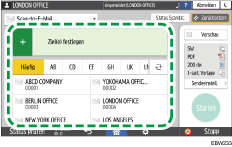
Um eine E-Mail-Adresse manuell einzugeben oder sie im Adressbuch zu suchen, drücken Sie
 , und geben Sie das Ziel an.
, und geben Sie das Ziel an.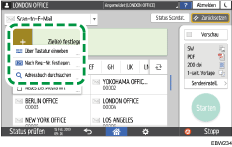
Drücken Sie auf
 , um das Ziel erneut auszuwählen, oder wählen Sie [An], [Cc] oder [Bcc] aus.
, um das Ziel erneut auszuwählen, oder wählen Sie [An], [Cc] oder [Bcc] aus.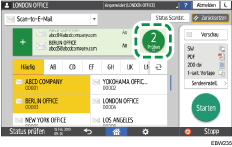
![]() Legen Sie die Scaneinstellungen entsprechend dem Verwendungszweck der gescannten Daten fest.
Legen Sie die Scaneinstellungen entsprechend dem Verwendungszweck der gescannten Daten fest.
Scannen einer Vorlage mit geeigneter Qualität und Helligkeit
![]() Drücken Sie auf [Start].
Drücken Sie auf [Start].
Registrieren des beim Senden an eine E-Mail-Adresse festgelegten E-Mail-Ziels im Adressbuch
Wird eine E-Mail-Adresse durch manuelle Eingabe festgelegt, können Sie diese E-Mail-Adresse im Adressbuch registrieren, bevor Sie eine E-Mail versenden.
![]() Drücken Sie auf dem Home-Bildschirm auf [Scanner].
Drücken Sie auf dem Home-Bildschirm auf [Scanner].
![]() Wählen Sie die Option [Scan-to-E-Mail] auf dem Scanner-Bildschirm.
Wählen Sie die Option [Scan-to-E-Mail] auf dem Scanner-Bildschirm.
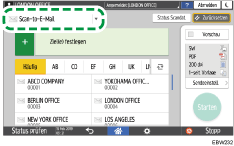
![]() Legen Sie die Vorlage im Scanner ein.
Legen Sie die Vorlage im Scanner ein.
![]() Drücken Sie auf dem Scanner-Bildschirm auf [Sendeeinstellungen] und konfigurieren Sie die Scaneinstellungen entsprechend dem Verwendungszweck der gescannten Daten.
Drücken Sie auf dem Scanner-Bildschirm auf [Sendeeinstellungen] und konfigurieren Sie die Scaneinstellungen entsprechend dem Verwendungszweck der gescannten Daten.
Scannen einer Vorlage mit geeigneter Qualität und Helligkeit
![]() Drücken Sie auf
Drücken Sie auf  und wählen Sie [Über Tastatur eingeben] aus.
und wählen Sie [Über Tastatur eingeben] aus.
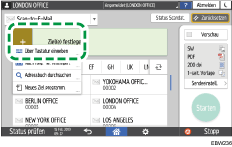
![]() Geben Sie die E-Mail-Adresse ein und drücken Sie auf
Geben Sie die E-Mail-Adresse ein und drücken Sie auf  .
.
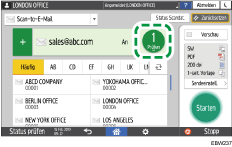
![]() Wählen Sie die E-Mail-Adresse aus, die manuell eingegeben wurde, und drücken Sie auf [In AdrBu eintrg].
Wählen Sie die E-Mail-Adresse aus, die manuell eingegeben wurde, und drücken Sie auf [In AdrBu eintrg].
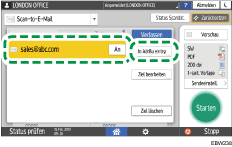
![]() Geben Sie den Namen und weitere zusätzliche Informationen ein.
Geben Sie den Namen und weitere zusätzliche Informationen ein.
![]() Drücken Sie auf [OK], um den Adressbuchbildschirm nach der Registrierung der Informationen zu schließen.
Drücken Sie auf [OK], um den Adressbuchbildschirm nach der Registrierung der Informationen zu schließen.
![]() Drücken Sie auf dem Scanner-Bildschirm auf [Starten].
Drücken Sie auf dem Scanner-Bildschirm auf [Starten].
